エクセルには、大きなリボンのコマンドがあります。便利なのですが、大き過ぎるのが難点です。2007から始まったようですが、その大きさに圧倒されてか、つい今まで、ショートカットキーで、リボンを操作するなど、考えたこともありませんでした。それほど、頻繁にエクセルを浸かっているのではない、という事情もありますが。
Altを押すと、リボン選択のショートカットが登場
ところが、Altキーを押すと、そのリボンにショートカットが表示されるではありませんか。そこまでしてくれるなら、こんなに大きなリボンにしてくれるな、と言いたくなりますが、それなりに便利かもしれません。
Altキーを押して表示される Y系のキーが押せない
例えば、次の画像のような表示になります。
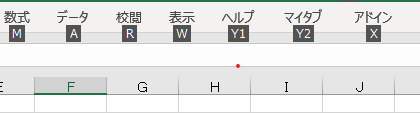
次にMキーを押せば、数式のリボンに行ける、ということですね。しかし、「Y1」や「Y2」が押せないのです。
実は、上図のように、リボンの右クリックメニューで、リボンを折りたたむことができる、ということも、つい今まで知りませんでした。どでかいリボンに圧倒されてきたのですね。何年も。向上心がなさすぎる、とも言えるでしょうが。
「マイタブ」としていますが、ここに、自作のマクロを使えるリボンを配置しているのです。
M A などは問題なし
話を戻しますと、上の画像で、MやAなどでは問題ないのですが、「Y2」が押せないのです。Yを押すと、ホームタブに移動して終わりで、次の「2」を押せないのです。
Rを押して、校閲タブに移ると、
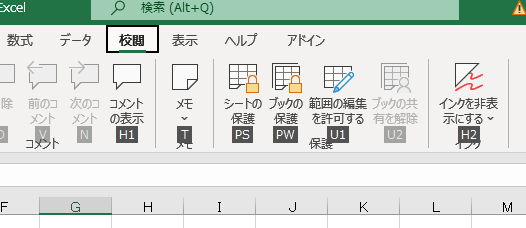
例えば、「H1」は押せるのです。
何度もやっていると、エクセルがたびたび異常終了する事態も。焦ってしまいます。
いろいろ、ネットを当たっても、できるのが当たり前のように書いてあって、できない悩みなど、どこ知らぬ風。しかし、実は、
リボンを折りたたんだ状態では、Y1は使えない
リボンの折りたたみと関係している、ということだったのです。
折りたたみを解除して、リボンが表示されている状態で、Altを押して、Yを押すと、Y1とY2だけが残り、

次に2を押すと、Y2のタブに移動できました。
やれやれです。結果的には、おばかな悩みでしたが、これを忘れて、同じ悩みに再び、あるいは他の方がこの問題に突き当たるかも知れないと思い。ここに書いておきます。
(付録) Snipping Toolでスクリーンショットの裏技
実は、上の画像を撮るのに、通常のスクリーンショットでは、撮れませんでした。スクリーンショットキーを押した途端に、Altキーが解除されて、ショートカットキーを表示している状態の画像が取れませんでした。
ところが、調べてみますと、Windowsアクセサリの中に、Snipping Tool というものがあり、何秒か後に、スクリーンショットを撮ってくれるのです。「10秒後」にしてから、あわててエクセルに戻り、Altキーを押して、待っていますと、スクリーンの切り取り態勢に入ってくれます。Altキーが解除されないで、スクリーンを切り取れるのでした。その直後にAltキーは解除されます。
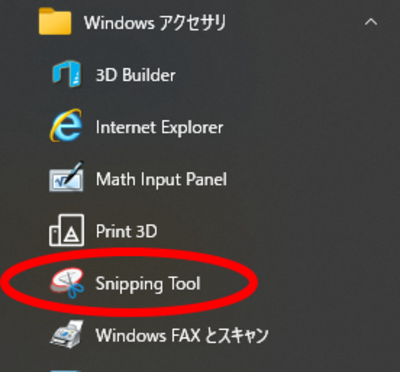
こんな便利なものもあるのですね。
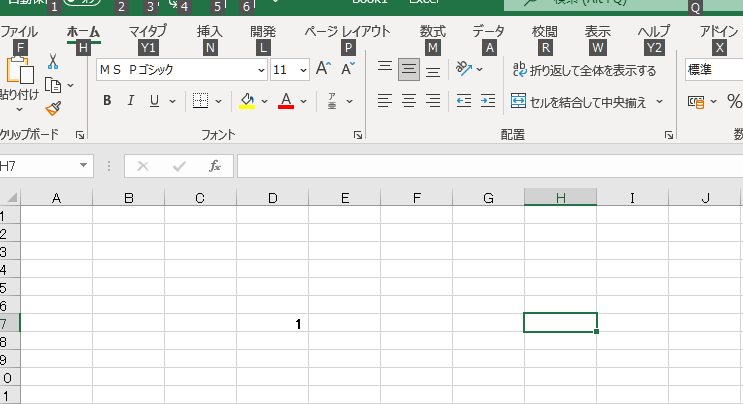
コメント